Windows Server應用之32位系統如何安裝64位打印機驅動
安裝打印機想必所有的IT人員都會吧,對于熟練的朋友來說,應當說是拿到打印機三五分鐘時間就能搞定的。但你是否遇到過你的打印機服務器是32位的操作系統,而客戶端安裝的確是高性能的64位WIN7操作系統,這時你按原有的方式安裝打印機服務器上的打印機驅動到64位系統上時,將會給你意想不到的情況,因為它根本就不支持32位的打印機驅動,導致無法安裝。這時該如何是好,你是不是在想我們就搭建一臺64位的服務器好了,這樣當然是可行,但這樣一來我們既浪費了人力也浪費了物力。請不要著急,來隨著我一起來完成這個艱巨的任務。
1、不管三七二十一,首先到打印機的官方網站上去下載你要安裝的打印機的32位和64位驅動程序。
2、在打印服務器上打開“打印機和傳真”窗口,并點擊“添加打印機”。(熟悉安裝打印機的朋友可直接跳至第18步。)
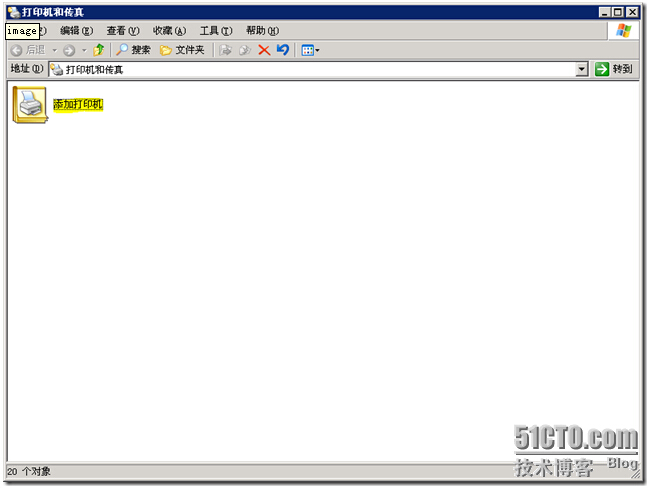
3、點擊“下一步”。
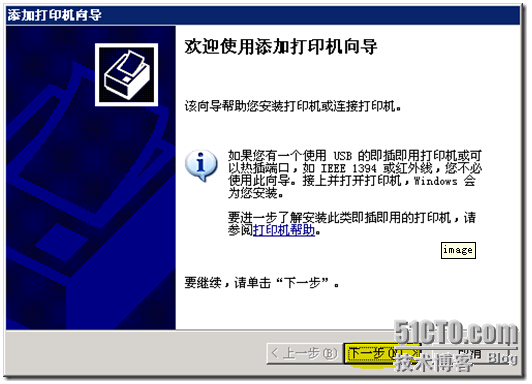
4、選擇“連接到此計算機的本地打印機”并點擊“下一步”。(此時我們不讓它自動檢測打印機,不要讓自檢浪費我們寶貴的時間。)
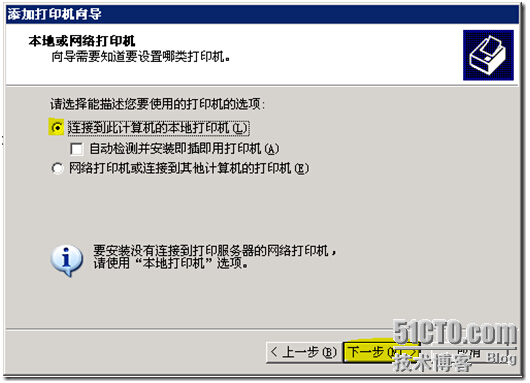
5、選擇“創建新端口”,并點擊“下一步”。(如果已經創建過打印機所需的網絡端口,那我們便可以直接選擇“使用以下端口”去找到相應端口。)
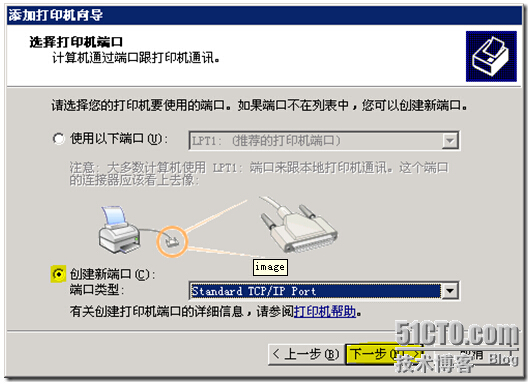
6、點擊“下一步”。
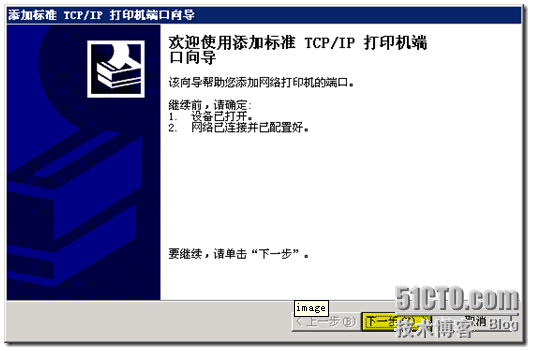
7、輸入打印機名或IP地址及端口名,點擊“下一步”。(建議直接輸入沒有被占用IP地址,這樣將直接帶出端口名。)
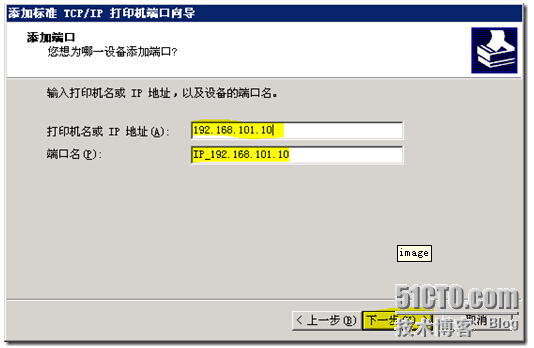
8、選擇標準網卡并點擊“下一步”。
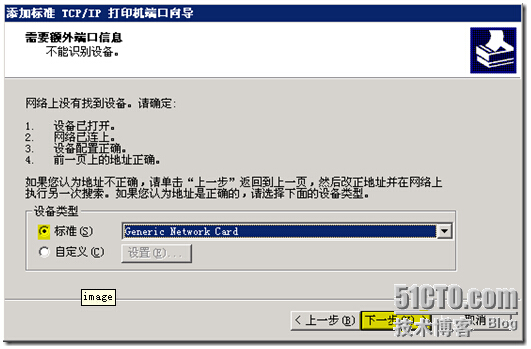
9、完成TCP/IP打印機端口的添加后直接點擊“完成”。

10、選擇“從磁盤安裝”。(當所需安裝打印機有在下面列表中顯示出來時,我們可以直接去選擇它。)
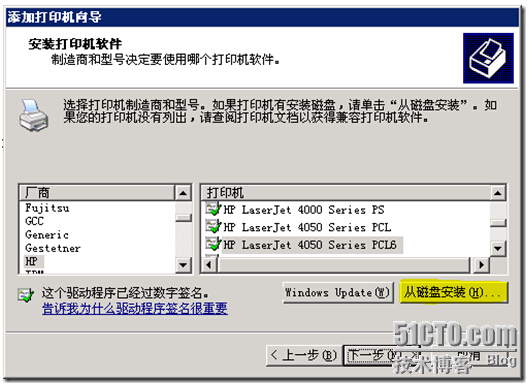
11、選擇打印機所需的32位驅動,如果我們選擇的是64打印機驅動,系統將提示你設備驅動程序不正確。


12、選擇的是正確的32位打印機驅動后我們將可以看到相應的打印機,只要選擇正確的打印機并點擊“下一步”。
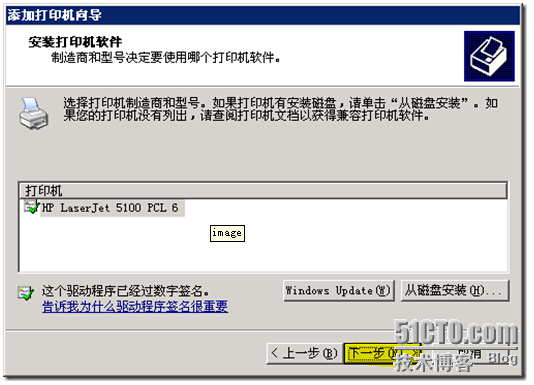
13、設置打印機的名稱并點擊“下一步”。
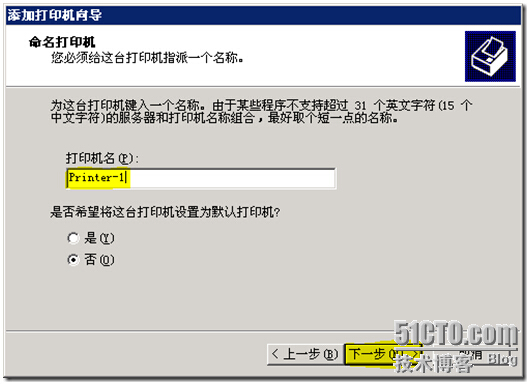
14、設置打印機的共享名稱并點擊“下一步”。
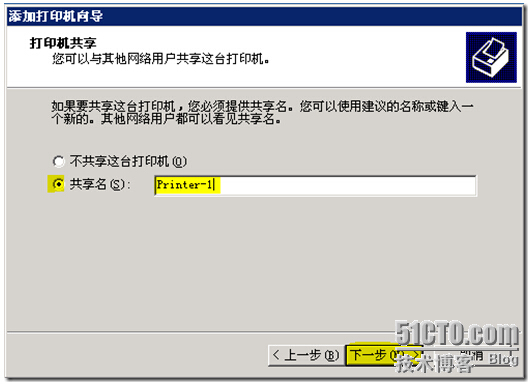
15、添加打印機的位置和注釋后點擊“下一步”。。
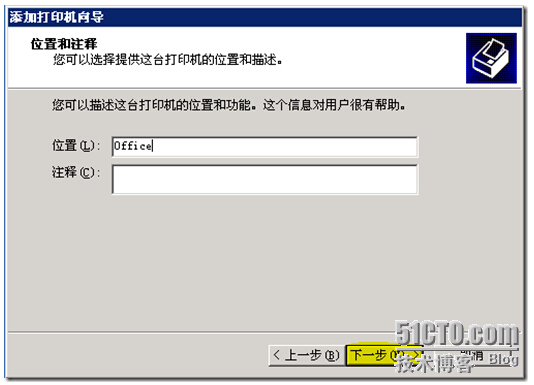
16、按需求選擇是否打印測試頁并點擊“下一步”。(如果打印機已連接,建議打印一張測試頁。)
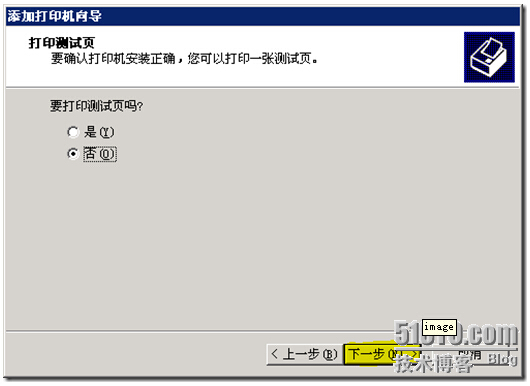
17、點擊“完成”,這樣我們就完成了一臺打印機的32位驅動安裝了。

18、完成打印機安裝后請不要認為已經大功告成,其實我們還差最關鍵的幾步,請繼續跟著我走吧。
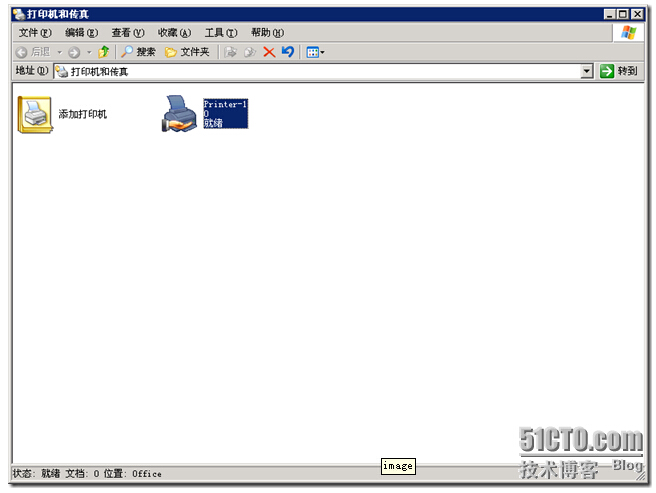
19、打開已經安裝好的打印機屬性,選擇“共享”頁面再點擊“其他驅動程序”。
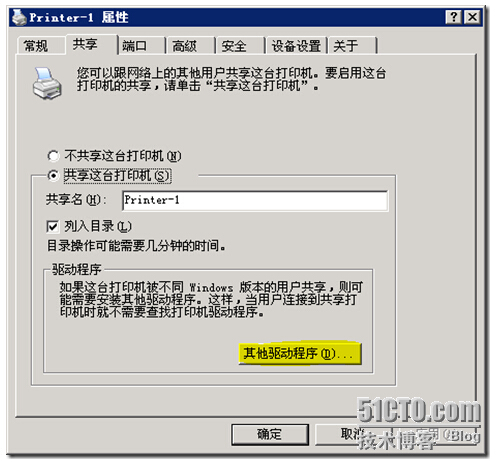
20、選擇“X64”并點擊“確定”。(如果要安裝WIN95\98等老操作系統的打印機驅動也是在此進行選擇。)
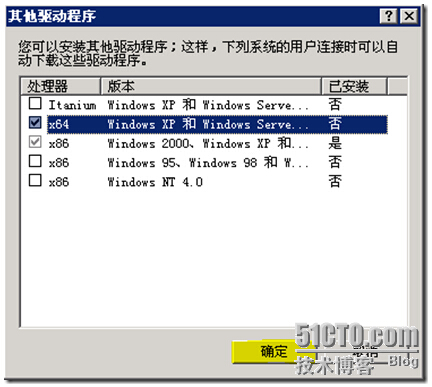
21、選擇正確的64位打印機驅動,記得一定要此款打印機的64位驅動哦,否則將會報錯。

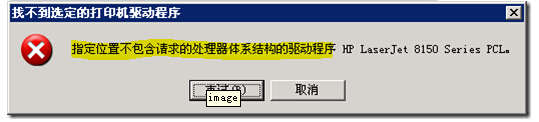
22、如果選擇的是正確的打印機驅動按提示直接安裝完成后,我們再到“其他驅動程序”窗口將可以看此驅動已經被安裝了。(64位驅動一但被安裝后,在“其他驅動程序”窗口是不能再去掉的,除非你將整個打印機刪除掉。)

23、好了,現在我們可以放心的到64位的客戶端上去安裝此打印機了,或者通過寫腳本運用策略直接將這臺既有32位驅動又有64位驅動的打印機分別自動安裝到相應的客戶端上了。